|
Unforgettable

Deze les is in het  vertaald door
Pinuccia. vertaald door
Pinuccia.
Pinuccia's site vindt
je
hier.

Pinuccia,thank you for the beautiful
translation.
De mooie dames- en bloementubes zijn
van
Annelies.
Annelies deelt haar tubes hier.
Annelies,Dank
je wel voor het
gebruik
van je schitterende
tubes.
Van wie het plaatje is weet ik
niet.
Is het van
jou?
Laat het me even
weten,dan geef ik je de
credits.
Filters die worden gebruikt in
deze
les:
Toadies
Sucking Toad Bevel
II.2
Toadies -
Ommadawn
Alien Skin - Eyecandy 5 Impact
Perspective
Shadow
Alien Skin -
Eyecandy 5 Impact Brushed
Metal
Unlimited
2.0 &<Bkg Designer sf 10 I Alfs
Border Mirror
Bevel
Flaming Pear Flexify
2.0
VM Toolbox Blast
VM Toolbox
Softborder
Hier vindt je een
tubesite.
Materialen

Neem dit handje
mee,zodat je
weet waar je bent gebleven 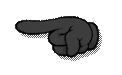
Zet
de Selecties in de map Selecties van
PSP.
Zet de
Preset van Flaming
Pear in een willekeurige
map.
Dubbelklik op de
Presets van Alien Skin,dan
staan ze meteen in de goede
map.
De Tubes
worden geopend in
PSP.
Het Font
wordt geopend in
PSP en wordt verkleind,zodat
het onderop de balk
staat.
Gebruik je andere
kleuren en
tubes?
Speel
dan zelf een
beetje met de Laagdekking en
Mengmodus.
Voorgrondkleur
op: 030303.
Achtergrondkleur
op: a19181.
Maak hiervan een
Radiaal Voorgrondverloop,met
deze
instellingen:
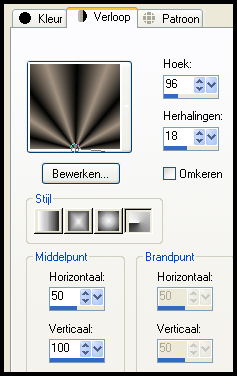
1.Open een nieuw
transparant vel
van
800/500.
Vul
met het
verloop.
Selecties Alles
selecteren.
Open de tube Alies
9VR28-woman-04072012.
Bewerken
Kopiλren.
Bewerken Plakken
Plakken in
selectie.
Selecties Niets
selecteren.
Effecten
Afbeeldingseffecten Naadloze
herhaling.
Standaard.
Aanpassen Vervagen
Radiaal vervagen,met deze
instellingen:
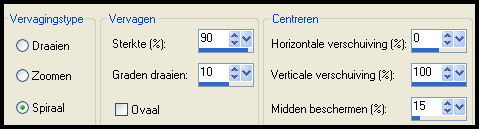
Aanpassen
Vervagen Gaussiaanse vervaging op
25.
2.Lagen
Dupliceren.
Effecten Filters Unlimited
2.0 Toadies
Sucking Toad Bevel II.2.
Standaard.
Effecten
Afbeeldingseffecten Naadloze
herhaling.
Standaard.
Lagen Samenvoegen
Omlaag samenvoegen.
Maak een kopie
met Shift en D en sla dit even op. We
hebben het straks weer
nodig.
Terug
naar je
werkje.
Lagen
Dupliceren.
Effecten Filters
Unlimited 2.0
&<Bkg Designer sf 10 I
Alfs Border Mirror Bevel.
Zet Bevel Width op: 100. Select Mirror
blijft op:
64.
3.Selectiegereedschap
Aangepaste selectie.
Boven: 105. Links: 155. Onder: 112. Rechts:
645.
Selecties
- Laag maken van
selectie.
Effecten 3D
effecten Afschuining binnen, met
deze
instellingen:
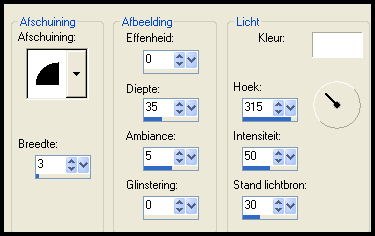
Selecties
Niets
selecteren.
Lagen
Dupliceren.
Afbeelding
Omdraaien.
Lagen Samenvoegen
Omlaag samenvoegen.
4.Lagen Nieuwe
rasterlaag.
Selectiegereedschap
Aangepaste selectie.
Boven: 140. Links: 215. Onder: 362. Rechts:
585.
Vul de
selectie met de
Voorgrondkleur.
Selecties
Wijzigen Inkrimpen met 1
px.
Lagen Nieuwe
rasterlaag.
Open het
plaatje
268034.
Bewerken
Kopiλren.
Bewerken Plakken
Plakken in
selectie.
Selecties Niets
selecteren.
Lagen Samenvoegen
Omlaag samenvoegen.
Effecten Filters
Alien Skin Eyecandy 5
Impact Perspective
Shadow.
Zoek
bij User Settings
de Preset:
Msb_Preset_PS_7-8-12 en klik op
OK.
Effecten
Filters Alien
Skin Eyecandy 5 Impact
Perspective
Shadow.
Zoek
nu bij User
Settings de Preset:
Msb_Preset_PS_7-8-12_01 en klik op
OK.
5.Zoek bij het
Voorgrondverloop het verloop
Vervaging Achtergrond, met deze
instellingen:
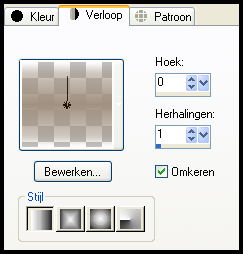
Lagen
Nieuwe
rasterlaag.
Selecties
Selectie
laden/opslaan Selectie laden vanaf
schijf. Zoek de selectie
Msb_Sel_Unforgettable_01 en klik op
OK.
Effecten
Filters Alien
Skin Eyecandy 5 Impact
Brushed
Metal.
Zoek bij User Settings
de Preset:
Msb_Preset_BrM_7-8-12 en klik op
OK.
Selecties
Wijzigen
Inkrimpen met 5
px.
Lagen
Nieuwe rasterlaag.
Vul de
selectie met het
verloop.
Aanpassen - Kleurtoon
en verzading
Levendigheid. Sterkte op:
100.
In andere
versies dan PSP X3 staat dit
niet.
Dan kun
je dat doen met
Inkleuren of
Verhelderen.
Selecties Niets
selecteren.
Lagen Samenvoegen
Omlaag samenvoegen.
Gereedschap
Selecteren op Schaal. (K op het
toetsenbord).
Schuif het
middelste blokje bovenaan wat naar
beneden, zodat het rondje
Ovaler
wordt.

Schuif het
ovaaltje nu netjes
in het midden aan de
linkerkant van de plank. Zie print
hierboven.
6.Lagen Nieuwe
rasterlaag.
Selectie
gereedschap Uit
vrije hand,met deze
instellingen:

Trek een
selectie zoals
op het printje. Bij mijn selectie
zit het doezelen al bij
in.
Waar het
handje staat ben
ik begonnen met
selecteren.
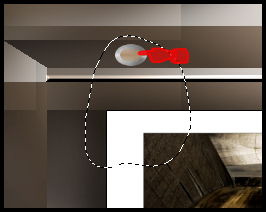
Vul de
selectie met het
Verloop.
Effecten
Belichtingseffecten Zonnestraal,
met deze
instellingen:
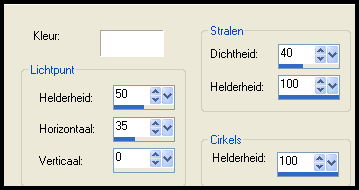
Aanpassen -
Kleurtoon en verzading Levendigheid. Sterkte
op:
100.
In
andere versies dan PSP
X3 staat dit
niet.
Dan kun
je dat weer doen
met Inkleuren of
Verhelderen.
Nogmaals Aanpassen
- Kleurtoon en verzading
Levendigheid. Maar nu Sterkte op:
50.
Zet de
Laagdekking op 36 in
het
lagenpalet.
Aanpassen
Vervagen Gaussiaanse vervaging op
2.
Nogmaals
Aanpassen -
Kleurtoon en verzading
Levendigheid. Maar nu Sterkte op:
80.
Lagen
Samenvoegen
Omlaag samenvoegen.
Selecties Niets
selecteren.
Lagen
Dupliceren.
Afbeelding
Spiegelen.
Nogmaals Lagen -
Dupliceren.
Schuif dit lampje
netjes in het
midden.
Lagen
Samenvoegen
Omlaag samenvoegen. En
nogmaals Omlaag
samenvoegen.
Effecten 3D
effecten Slagschaduw. Verticaal
5. Horizontaal 5. Dekking 30.
Vervaging 15.
Kleur: Zwart
(000000).
7.Lagen Nieuwe
rasterlaag.
Selectiegereedschap
Aangepaste selectie.
Boven: 170. Links: 300. Onder: 370. Rechts:
490.
Effecten
Filters
Alien Skin Eyecandy 5 Impact
Brushed
Metal.
Zoek bij User Settings
de Preset:
Msb_Preset_BrM_7-8-12_01 en klik op
OK.
Effecten
Filters
Flaming Pear Flexify
2.0.
Klik op de Rode
pijl en zoek de setting:
Msb_Setting_Flex_7-8-12.
Klik op Openen
en daarna op
OK.
Of neem
deze
instellingen:
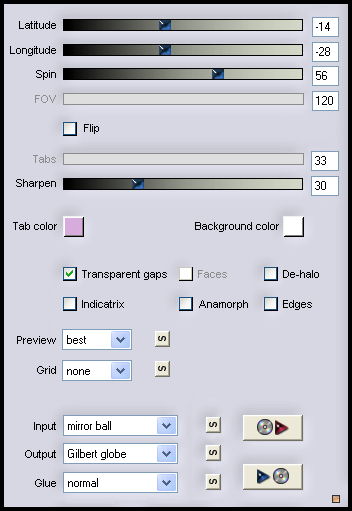
Selecties
Niets
selecteren.
Gereedschap
selectie op
Rechthoek.
Trek een hele kleine
selectie onder op de vaas,
zie
print:
Let
op!!!! Zet Doezelen
terug op 0.
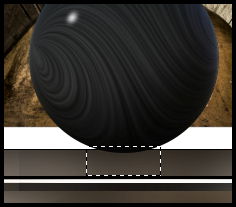
Klik op
Delete van het
toetsenbord.
Selecties Niets
selecteren.
8.Gereedschap
selectie op Rechthoek.
Trek
een hele kleine
selectie aan de bovenkant van de vaas,
zie
print:
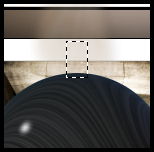
Klik op
Delete van het
toetsenbord.
Lagen - Nieuwe
rasterlaag.
Effecten Filters
Alien Skin
Eyecandy 5 Impact Brushed
Metal,
met
dezelfde instellingen als
hierboven.
Effecten
Randeffecten
Accentueren.
Selecties Niets
selecteren.
Effecten
Vervormingseffecten Bolvorm, met
deze
instellingen:
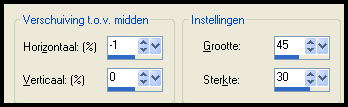
Schuif
het stukje
netjes bovenop de vaas, zie
print:
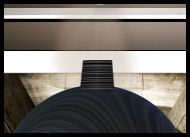
Lagen
Samenvoegen
Omlaag
samenvoegen.
Afbeelding
Formaat wijzigen. 50 %. Alle lagen
niet
aangevinkt.
Schuif het netjes
op zijn plaats met het
Verplaatsings
gereedschap.
Effecten Filters
Alien Skin Eyecandy 5
Impact Perspective
Shadow.
Zoek
bij User Settings
de Preset:
Msb_Preset_PS_7-8-12 en klik op
OK.
9.Open
de tube Alies
869-white flower-03052012.
Bewerken
Kopiλren.
Bewerken Plakken
Plakken als nieuwe
laag.
Afbeelding Formaat
wijzigen. 3 x 70 %. Alle
lagen niet
aangevinkt.
Zet de bloemen nu
in de
vaas.
Past het
er net niet in
zoals bij
mij?
Pak dan
Gereedschap
Maasvormig verwringen, met deze
instellingen:

Duw nu
tegen de
blokjes,zoals op het printje,totdat het
netjes in de vaas
past.
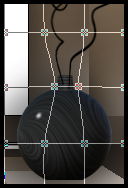
Klik op
M op het
toetsenbord,dan zijn de mazen
weg.
Lagen
Schikken
Omlaag.
Aanpassen Scherpte
Verscherpen. En nogmaals
Verscherpen.
Effecten Filters
Alien Skin Eyecandy 5
Impact Perspective
Shadow.
Zoek
bij User Settings
de Preset:
Msb_Preset_PS_7-8-12 en klik op
OK.
Activeer
de bovenste
laag.
Lagen Samenvoegen
Omlaag
samenvoegen.
Lagen
Dupliceren.
Afbeelding
Spiegelen.
Lagen Samenvoegen
Omlaag
samenvoegen.
Effecten Filters
Alien Skin Eyecandy 5
Impact Perspective
Shadow.
Zoek
bij User Settings
de Preset:
Msb_Preset_PS_7-8-12_2 en klik op
OK.
10.Activeer de tweede laag
van beneden.
Selectiegereedschap
Aangepaste selectie.
Boven: 111. Links: 0. Onder: 362. Rechts:
157.
Selecties
Laag maken
van
selectie.
Effecten Filters
VM Toolbox Blast.
Standaard.
Selecties Niets
selecteren.
Lagen
Dupliceren.
Afbeelding
Spiegelen.
Lagen Samenvoegen
Omlaag
samenvoegen.
Zet de Laagdekking
op 88 in het
lagenpalet.
11.Lagen Nieuwe
rasterlaag.
Selectiegereedschap
Aangepaste selectie.
Boven: 110. Links: 155. Onder: 418. Rechts:
645.
Effecten
3D effecten
Slagschaduw. Verticaal 5.
Horizontaal 5. Dekking 30. Vervaging 5.
Kleur: Zwart
(000000).
Effecten 3D
effecten Slagschaduw. Verticaal
-5. Horizontaal -5. Dekking
30. Vervaging 5.
Kleur: Zwart
(000000).
12.Activeer de tweede
laag van beneden.
Selecties
Selectie
laden/opslaan Selectie laden vanaf
schijf. Zoek de selectie
Msb_Sel_Unforgettable_02 en klik op
OK.
Selecties
Laag maken van
selectie.
Effecten Filters
Unlimited 2.0 VM
Toolbox Softborder.
Standaard.
Selecties Niets
selecteren.
Effecten
Vervormingseffecten Wind. 100 van
Links.
Lagen
Dupliceren.
Afbeelding
Spiegelen.
Lagen Samenvoegen
Omlaag
samenvoegen.
Zet de Mengmodus
op Vermenigvuldigen in het
lagenpalet.
13.Activeer de tweede
laag van beneden.
Selecties
Selectie
laden/opslaan Selectie laden vanaf
schijf. Zoek de selectie
Msb_Sel_
Unforgettable_03 en klik op
OK.
Selecties
Laag maken van
selectie.
Effecten Filters
Unlimited 2.0 VM
Toolbox Softborder.
Standaard.
Selecties Niets
selecteren.
Effecten Filters
Toadies - Ommadawn.
Standaard.
Lagen
Dupliceren.
Afbeelding
Spiegelen.
Lagen Samenvoegen
Omlaag
samenvoegen.
Zet de Mengmodus
op Zacht licht en de
Laagdekking op 27 in het lagenpalet.
14.Open de tube
Alies
9VR28-woman-04072012.
Bewerken
Kopiλren.
Bewerken Plakken
Plakken als nieuwe
laag.
Lagen
Schikken
Vooraan.
Afbeelding Formaat
wijzigen. 75 %. Alle lagen
niet
aangevinkt.
Afbeelding
Spiegelen.
Effecten
Afbeeldingseffecten Verschuiving.
Horizontale verschuiving 145.
Verticale
verschuiving -15.
Transparant
en Aangepast
aangevinkt.
Effecten 3D
effecten Slagschaduw. Verticaal
15. Horizontaal 15. Dekking 30.
Vervaging 25.
Kleur: Zwart
(000000).
Aanpassen Scherpte
Verscherpen.
15.Voorgrondkleur
op: 030303. Achtergrondkleur
op: Wit
(ffffff).
Open het Font
Cantabile en schrijf de tekst, met
deze
instellingen:

Schuif
het netjes op
zijn plaats
linksonder.
Lagen Omzetten in
rasterlaag.
Effecten 3D
effecten Slagschaduw. Verticaal
1. Horizontaal 1. Dekking 100.
Vervaging 1.
Kleur: Zwart.
Effecten
Filters Alien Skin Eyecandy 5
Impact Perspective
Shadow.
Zoek
bij Settings de
Preset: Drop Shadow,Blurry en
klik op
OK.
16.Lagen Nieuwe
rasterlaag.
Zet hier je naam of
watermerk
op.
Staat
alles naar je
zin?
Lagen
Samenvoegen
Alle lagen
samenvoegen.
17.Afbeelding Randen
toevoegen. 1 px Voorgrondkleur.
Symmetrisch
aangevinkt.
Afbeelding Randen
toevoegen. 2 px
Achtergrondkleur. Symmetrisch
aangevinkt.
Afbeelding Randen
toevoegen. 1 px
Voorgrondkleur. Symmetrisch
aangevinkt.
Selecties Alles
selecteren.
Afbeelding Randen
toevoegen. 50 px
Achtergrondkleur. Symmetrisch
aangevinkt.
Selecties
Omkeren.
Lagen
Nieuwe
rasterlaag.
Open het vel
wat we in punt 2
hebben
opgeslagen.
Bewerken
Kopiλren.
Bewerken Plakken
Plakken in
selectie.
Effecten Filters Toadies What Are
You?
X-dose op: 40. Y-dose op:
45.
18.Lagen
Nieuwe
rasterlaag.
Effecten 3D
Effecten Gestanst,met deze
instellingen:
De kleur
is: Zwart.
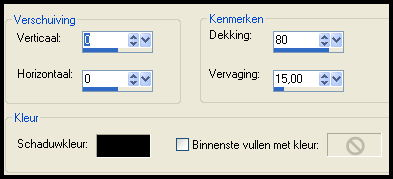
Lagen
Samenvoegen
Alle lagen
samenvoegen.
Effecten
Randeffecten
Accentueren.
Selecties
Wijzigen Uitbreiden met
4px.
Effecten 3D
effecten Slagschaduw. Verticaal 5.
Horizontaal 5. Dekking 30.
Vervaging 15.
Kleur: Zwart.
Effecten 3D
effecten Slagschaduw. Verticaal
-5. Horizontaal -5. Dekking
30. Vervaging 15.
Kleur: Zwart.
Selecties
Niets
selecteren.
Afbeelding Randen
toevoegen. 1 px
Voorgrondkleur. Symmetrisch
aangevinkt.
Afbeelding Randen
toevoegen. 2 px
Achtergrondkleur. Symmetrisch
aangevinkt.
Afbeelding Randen
toevoegen. 1 px
Voorgrondkleur. Symmetrisch
aangevinkt.
Sla op als
Jpeg.
Hier is nog een schitterend voorbeeld
van
Gerda.
Gerda,dank je wel voor het
testen.

|